初心者でもおしゃれな料理メニューが無料で作れる「Canva」使ってみた
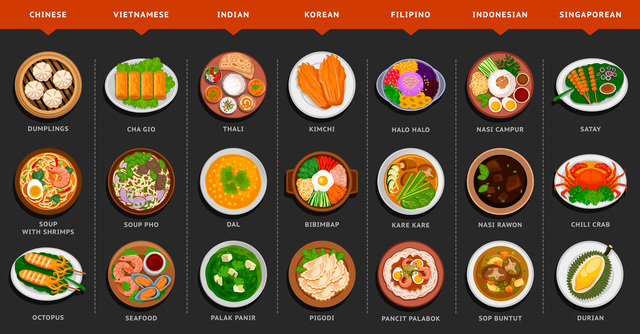
おしゃれなメニューを作りたいけど自分ではちょっと自信ないな~と思っていませんか?
実は今、おしゃれで簡単にしかも無料の自分でメニューが作れるツールがあります。
「パソコンが苦手だから自分には無理そう」
「自分のセンスに自信がないからおしゃれになんて作れないんじゃないかな?」
と思うかもしれません。
そこでこの記事では、千葉県で実際に飲食店を経営しているちひろが、使ってみて簡単にできた「Canva」というツールをご紹介したいと思います。
具体的には
● おしゃれなメニューが作れる「Canva」の使い方
● 作ってみて感じた「Canva」のメリット・デメリット
の順番で説明をしていきます。画像を使って簡単に説明していきますのでぜひ読んで役立ててみてください。
Contents
「Canva」を実際使って簡単におしゃれなメニューを作ってみた
「Canva」とは、どこにいても、どんなデザインでも作れるツールです。世界中で使われていて、どのテンプレートもカスタマイズ可能!
いろいろなものが作れますが、今回はその中でもメニューを簡単に作ってみたいと思います。
やることは5つだけ
1. 「Canva」に登録
2. メニューで検索
3. テンプレートを選ぶ
4. テンプレートの文字をカスタマイズ
5. ダウンロード
これで簡単にメニューの出来上がりです。では実際にやってみましょう。
Canvaは以下
1.「Canva」に登録
「Canvaはこちらから」をクリックするとCanvaのホーム画面にとびます。

ホーム画面にいくとアカウント登録ができますので、赤枠部分の
● Facebookで登録
● Googleで登録
● メールアドレスで登録
を選びます。お好きなものをクリックして登録をしてください。登録を進めると

この画面になりますので、お好きなものを選択してください。ちなみに私は「個人」を選択しました。
登録がおわるとデザインが選べる画面に変わります。
2.「メニュー」で検索

赤枠の部分で好きなデザインを検索できますのでここに「メニュー」と書き込んで検索します。そうすると、次のページにとびます。

このページの赤枠部分でもっと詳しいテンプレートを検索できます。
ちなみに、私の経営している飲食店はイタリアンなので、
「イタリアンメニュー」と検索してみます。
ご自分の作りたいメニューに合わせて検索してみてください。
3.テンプレートを選ぶ

画像の黄色の部分でストロークできるので、お好きなテンプレートを選んでクリックしてください。
そうすると、右側の水色の部分に選んだテンプレートが表示されます。
ちなみに私は赤枠のテンプレートを選びました。
4.テンプレートの文字をカスタマイズ

テンプレートの文字の部分は、クリックすると水色の枠が出てきて、自由に文字や大きさを変えることができます。
お店のメニューに書き換えましょう。もし、この文字部分はいらないな。
と思ったらいらない部分を選択して「削除」のボタンを押すと消すことができます。
もし、間違えて消してしまった場合は、「元に戻す」もボタンをクリックすると、戻せますのでやってみてください。
5.ダウンロード

テンプレートのカスタマイズが終わったらダウンロードのボタンを押してダウンロードしてください。ダウンロードをしたら印刷ができます。
これでおしゃれなメニューが自分で簡単に作ることができます。
実際に、テンプレートを選んで文字をお店のメニューに変えるまで、10分弱でできました。

「Canva」のメリット
1. 専用のソフトがいらない
テンプレートを使っていろいろなモノをデザインするツールの多くは
専用のソフトを買う場合が多かったのですが、
「Canva」はWEBブラウザからログインできるので、パソコンにインストールをする必要はありません。
WEBから簡単にログインできます。
2. デザインのテンプレートが豊富
SNSの画像からプレゼン資料まで65000ものテンプレートがあり好きなものが使えます。
そして、選んだテンプレートも自分の好きにカスタマイズできるのでデザインは無限大です。
3. 無料で使える
無料で誰でも気軽に使えます。
おしゃれなデザインのものは有料のツールが多い中、
ここまで無料で使えるのはとてもありがたいです。
4. パソコンだけでなくスマホなどのモバイルでも作れる
「Canva」のすごいのはパソコンだけではなく、
スマホやiPadでも使うことができます。
パソコンを使えなくてもお手持ちのスマホでもメニューが作ることができるすぐれものです。
「Canva」のデメリット
1. デザインが多すぎて選びきれない
1つずつ見ていると時間だけが経ってしまって全然選べないので何を作りたいのか検索して、
ある程度テンプレートを絞ってから選んでいくとあまり時間をかけずに選べます。
2. デザインによって有料のものがある
テンプレートやデザインによっては有料のものもあります。
デザインにもっとこだわりたい方は有料版がおすすめですが、
私は無料で事足りていますのでまずは無料でやってみるのがおすすめです。
まとめ
この記事ではCanvaの簡単な使い方をご紹介してきました。
自分で印刷物を作っている個人店の方やメニューをひんぱんに変えるというお店はぜひ使ってみてください。
慣れてきたら、自分で撮った料理の写真などを入れてカスタマイズしたり、SNSの画像を作ったりといろいろ作ってみるのも楽しいですよ。

キャロットは飲食店や食品事業者様を対象にコンサルティング支援を行っております。事業の企画段階からメンバーとして参画、その後の成長までお手伝いすることができます。



